퇴근 전, 겨우 완성한 회사 보고서를 다시 열어보려고 했는데 "파일이 손상되어 열 수 없습니다"라는 메시지가 뜬다면 얼마나 황당할까요? 또는 밤새 작성한 학기 말 과제가 갑자기 열리지 않아 제출마감 시간이 다가오는 걸 지켜보는 그 막막한 상황은 누구에게나 일어날 수 있습니다.
한글(HWP) 파일은 회사 업무부터 학업까지 다양하게 사용되지만, 저장 오류나 파일 전송 문제, 심지어 바이러스 감염 같은 이유로 손상될 수 있습니다. 이 글에서는 깨지거나 손상된 한글 파일을 복구할 수 있는 현실적인 방법들을 하나씩 알아보겠습니다!
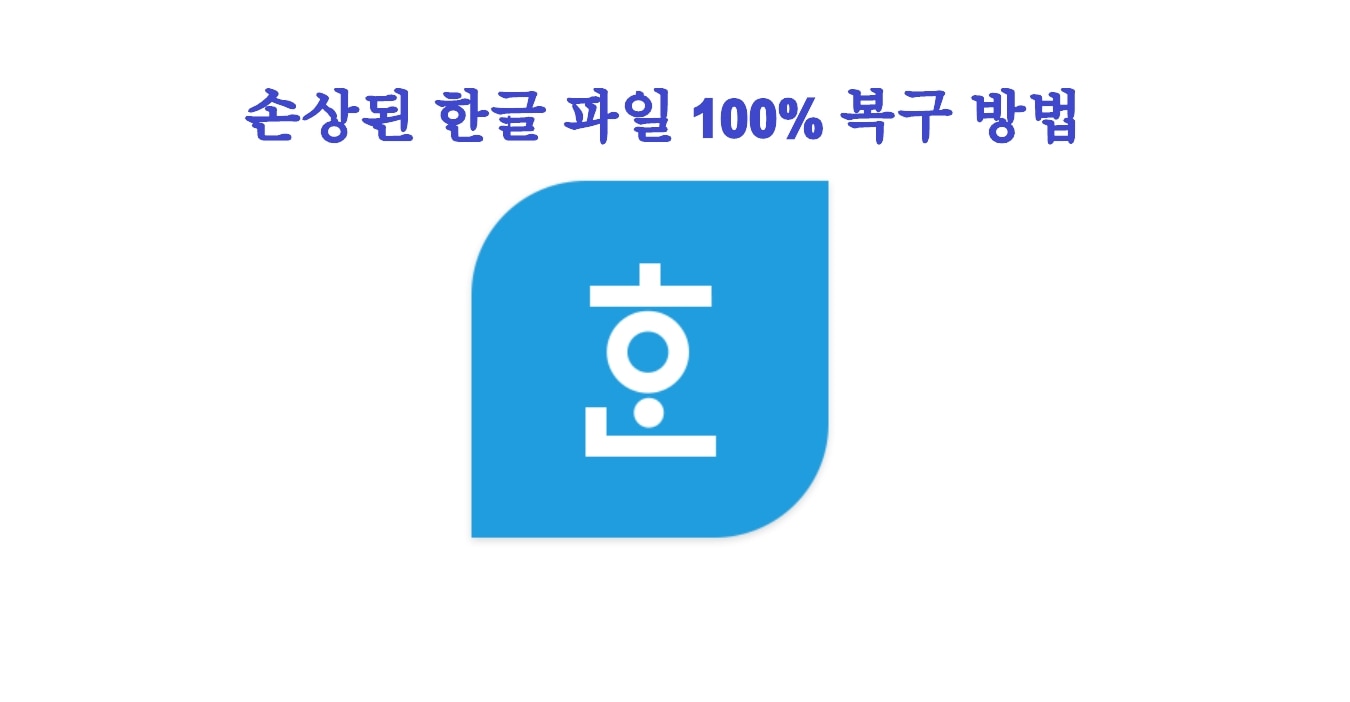
이 기사에서
한글 HWP 파일 손상 주요 원인 및 손상 여부 판단 방법
한글 파일 손상은 여러 가지 이유로 발생할 수 있는데 주요 원인들을 알아두면 예방 및 대처가 더 쉬워집니다.
- 파일 전송 중 오류: 메일 첨부나 외장하드로 복사하는 과정에서 발생.
- 컴퓨터 저장 오류: 갑작스러운 전원 종료나 저장 중 오류로 파일 구조 손상.
- 파일 시스템 문제: 디스크 상태 이상으로 파일이 손상될 가능성.
- 바이러스 또는 악성코드: 랜섬웨어와 같은 악성코드로 파일이 암호화되거나 깨질 수 있음.
파일이 손상되었는지 확인하려면 몇 가지 간단한 방법을 시도해볼 수 있습니다.
- 한글 프로그램에서 열기 시도: "파일이 손상되었습니다" 또는 "파일을 열 수 없습니다"라는 오류 메시지가 뜨는지 확인.
- 다른 PC나 소프트웨어에서 실행: 다른 컴퓨터나 한글 프로그램에서 파일을 열어 정상 작동 여부 확인.
- 파일 속성 확인: 파일 크기가 0KB이거나 비정상적으로 작다면 손상 가능성이 큼.
손상된 HWP 파일 복구에 대해 다음 파트에서 자세히 소개합니다.
HWP 파일 복구에 효과적인 7가지 방법
방법1한글 최신 버전 패치
한글 프로그램이 오래된 버전일 경우, 최신 파일 형식을 제대로 지원하지 않아 문자가 깨질 수 있습니다.
- 해결 방법: 한컴오피스의 공식 웹사이트에서 최신 패치를 다운로드하고 설치하세요. (링크 바로가기: https://www.hancom.com/product/office/forWindows/hwp)
방법2한글 기존 데이터 삭제
프로그램 캐시나 임시 파일이 손상되었을 경우, 문자 깨짐 현상이 발생할 수 있습니다.
- 해결 방법: C:\Users\사용자명\AppData\Local\Hnc 폴더로 이동해서 임시 데이터와 캐시 파일을 삭제합니다. 프로그램을 재시작하여 문제 해결 여부 확인합니다.
이 작업은 프로그램 환경을 초기화하여 깨진 문자를 정상적으로 표시할 수 있도록 도와줍니다.
방법3오피스의 편집 언어 설정을 한국어로 설정
한글 프로그램이 아닌 다른 오피스 소프트웨어(MS Word 등)에서 HWP 파일을 열 경우, 편집 언어가 한국어로 설정되어 있지 않으면 문자가 깨질 수 있습니다.
- 해결 방법: MS Word나 다른 편집 프로그램을 실행 후 파일> 옵션> 언어 설정 메뉴에서 "언어" 항목을 찾아 한국어를 기본 편집 언어로 설정합니다. 그리고 파일을 다시 열어 문자가 제대로 표시되는지 확인합니다.
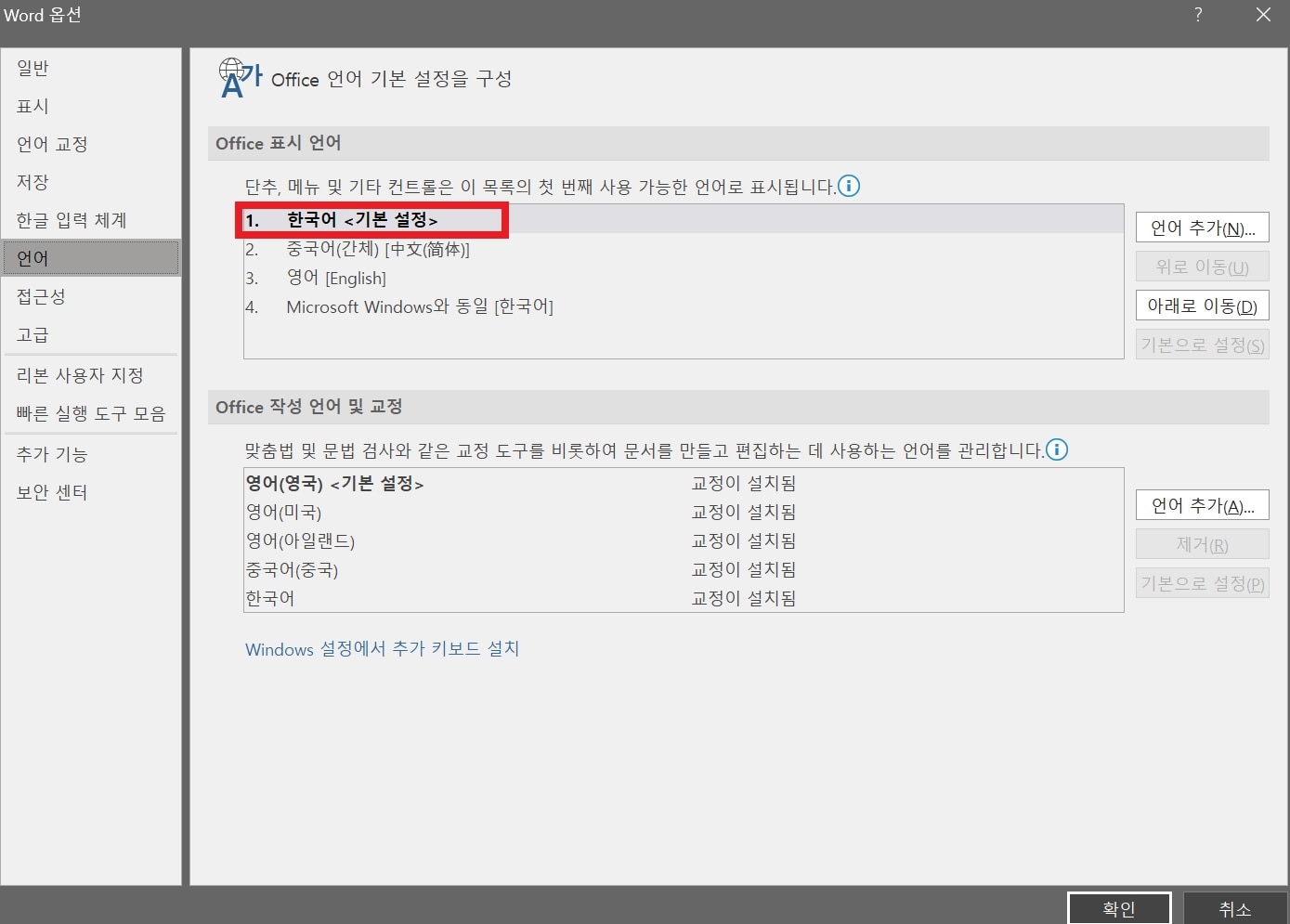
방법4한컴오피스 복구 도구 활용
한글 프로그램에는 기본적으로 "복구 파일 열기" 기능이 있습니다.
- 해결 방법: 한글 실행 → "파일" → "열기" → 손상된 파일 선택 후 복구 옵션 활성화합니다.
방법5백업 파일로 복구
한컴오피스는 임시 저장 기능을 통해 파일이 자동으로 백업되는 경우가 많습니다.
- 해결 방법: C:\Users\사용자명\AppData\Local\Hnc\Backup 폴더에서 백업 파일을 찾아 복구를 시도하세요.
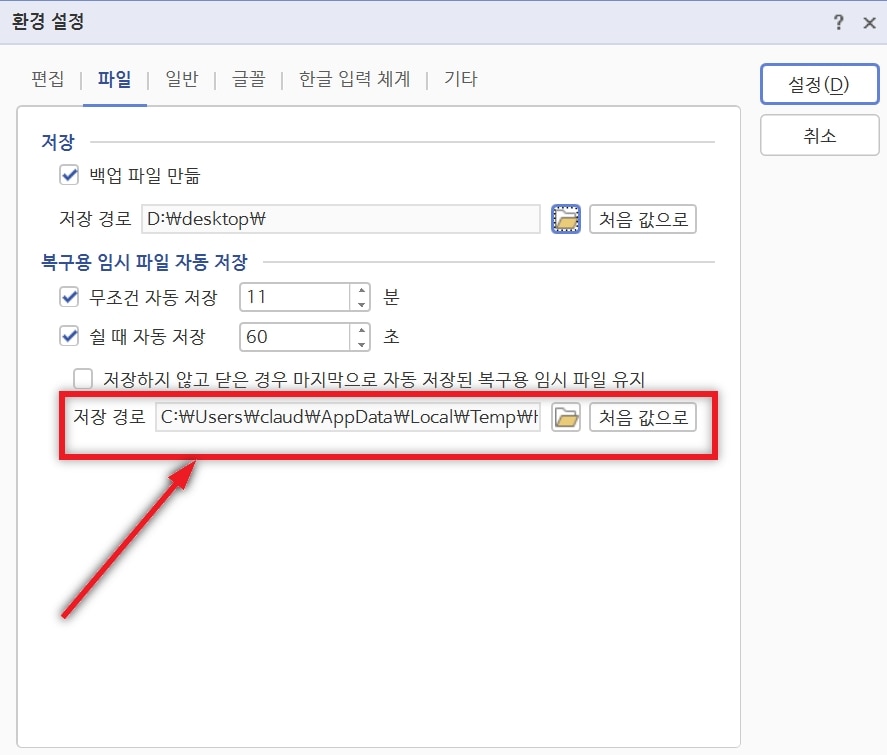
방법6파일 확장자 수정 및 변환
HWP 파일의 확장자를 DOCX 또는 TXT로 변경한 뒤 다른 프로그램(MS Word 등)으로 열어보세요.
방법7데이터 복구 소프트웨어 사용
원더쉐어 리커버릿이나 4DDig과 같은 소프트웨어를 사용하면 파일을 스캔하고 복구할 수 있습니다.
- 해결 방법: 리커버릿과 4DDig에 대한 사용 방법은 파트 3을 참고하세요.
한글 깨짐 복구 추천 도구 TOP 3 (리커버릿 포함)
베스트 1. 원더쉐어 리커버릿⭐ ⭐ ⭐ ⭐ ⭐
원더쉐어 리커버릿은 다양한 손상된 파일 복구를 전문으로 하는 소프트웨어로, 깨진 HWP 파일부터 손상된 이미지, 동영상까지 복구할 수 있습니다. 특히, 파일의 원본 형식과 품질을 유지하면서 복구할 수 있어 개인 사용자뿐만 아니라 비즈니스 사용자들에게도 높은 평가를 받고 있습니다.
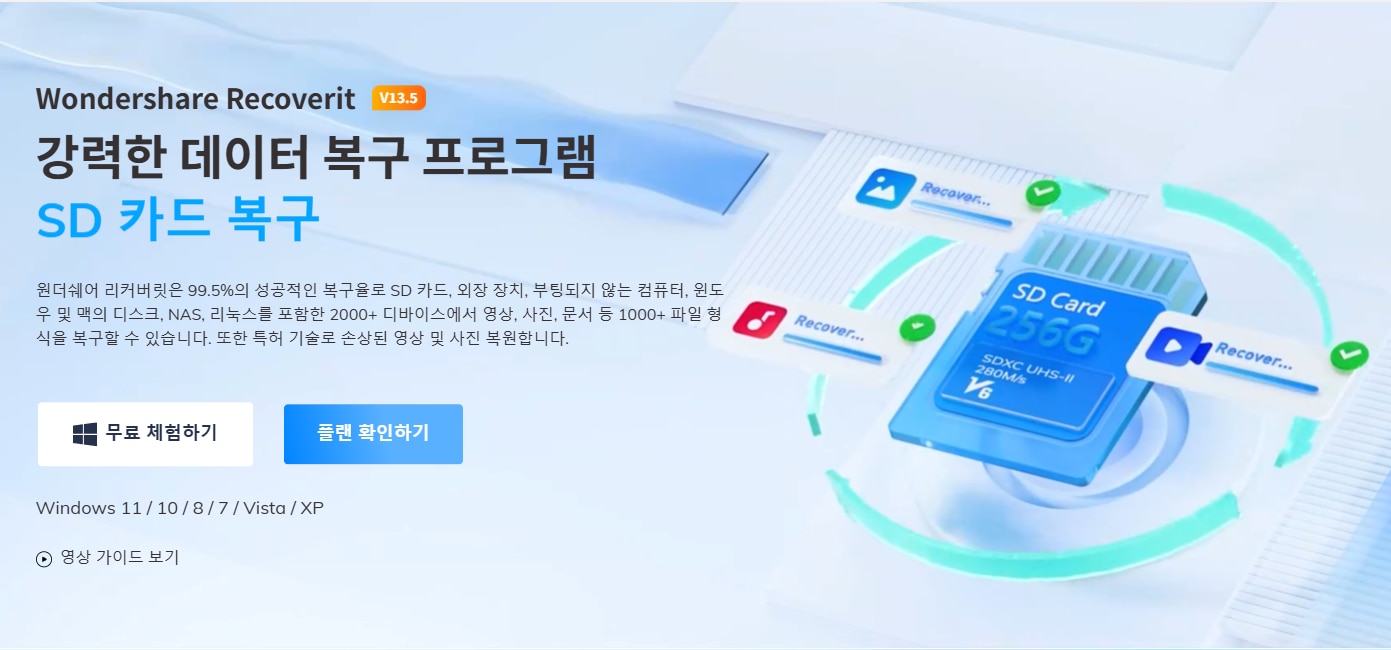
3단계 복구 방법
01of 03리커버릿을 다운로드 후 실행합니다. 손상된 한글 파일이 위치한 드라이브를 선택합니다.
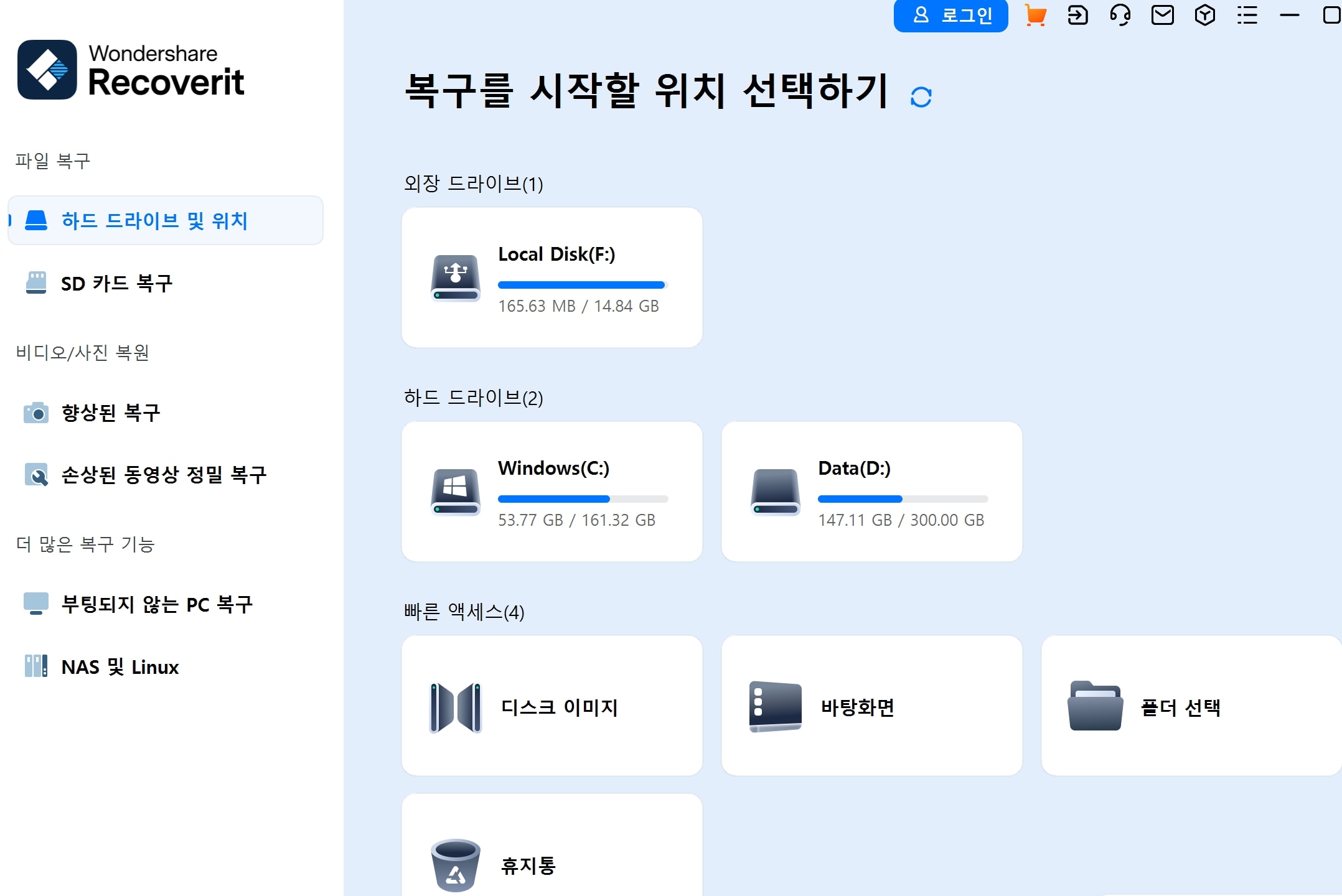
02of 03파일을 추가한 후, 복구 시작 버튼을 클릭합니다. 리커버릿이 파일 구조를 분석하고 복구 과정을 진행합니다. 복구 상태는 진행 표시줄로 확인할 수 있습니다.

03of 03복구가 완료되면 복구된 내용을 미리 보고, 문제가 없다면 저장 버튼을 눌러 복구된 파일을 안전한 위치에 저장합니다.

2. 4DDiG⭐ ⭐ ⭐ ⭐
4DDiG는 데이터를 잃어버렸거나 손상된 파일을 복구하는 데 최적화된 소프트웨어입니다. 특히, 파일 손실이나 손상이 발생한 디스크, USB, 외장하드, 또는 SD 카드에서 데이터를 스캔하고 복구할 수 있어 저장 장치 문제가 원인인 경우에도 효과적입니다.
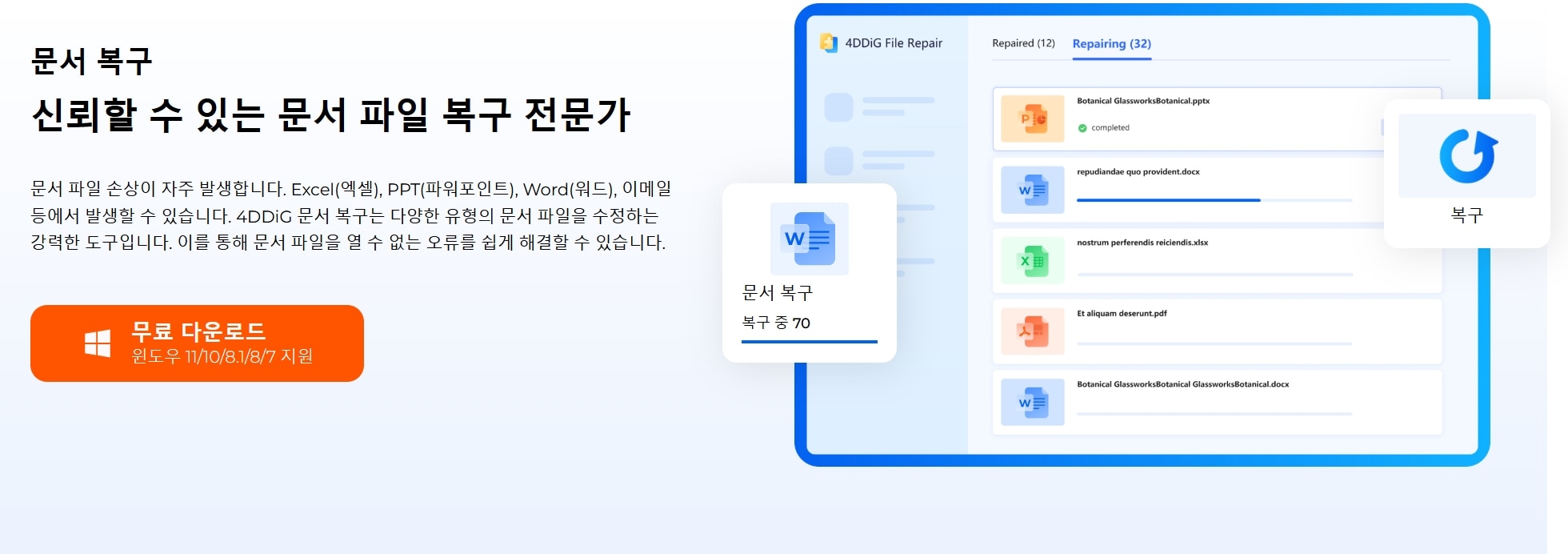
복구 방법
4DDiG 프로그램을 설치한 뒤 손상된 파일을 선택합니다. "빠른 스캔" 또는 "깊은 스캔" 옵션을 선택해 복구를 진행하고 마지막으로 복구된 데이터를 저장합니다.
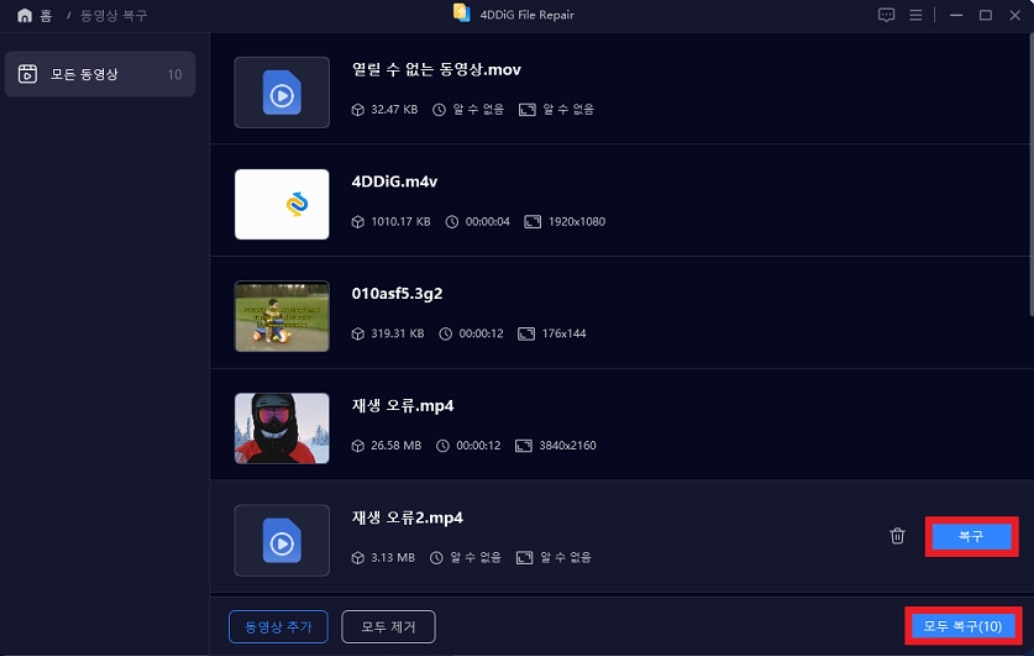
3위. 스텔라 파일 복구(Stellar File Repair)⭐ ⭐ ⭐ ⭐
스텔라 파일 복구는 손상된 문서, 스프레드시트, 프레젠테이션 파일 등을 복구하는 강력한 도구로, 한글(HWP) 파일을 포함한 다양한 파일 형식을 지원합니다. 파일 손상으로 인해 데이터를 열거나 편집할 수 없을 때 스텔라 파일 복구는 효율적으로 복구 작업을 수행합니다.
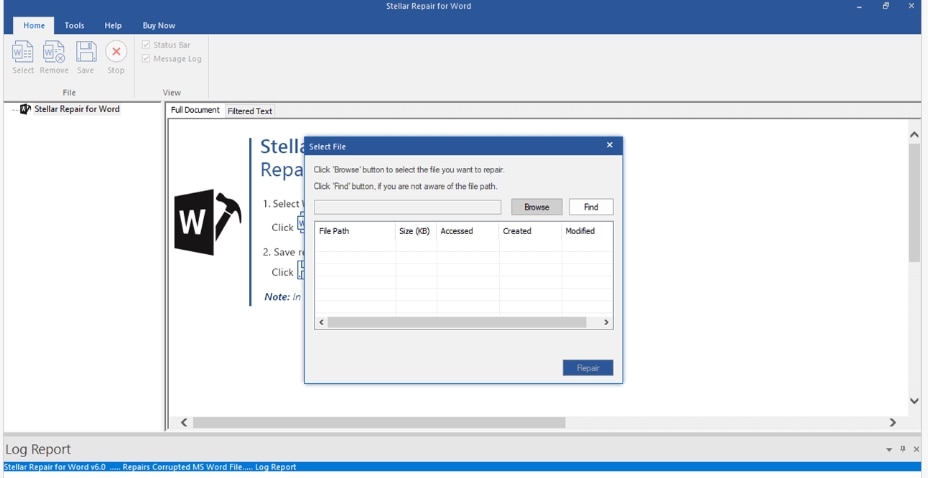
복구 방법
스텔라 파일 복구 도구를 실행 후 복구할 한글(HWP) 파일을 추가하면 소프트웨어가 파일의 손상 상태를 진단하고 복구 가능한 데이터를 탐색합니다.
보너스 팁: 오프라인 복구와 온라인 복구 방식의 비교
손상된 파일 복구 도구에는 온라인 도구와 오프라인 도구가 있는데, 이 두 도구에는 어떤 차이가 있나요? 도표를 통해 알아봅시다.
|
구분 |
오프라인 복구 (전문 복구 서비스) ex) 하드닥터 |
온라인 복구 (소프트웨어) ex)리커버릿 |
|
복구 대상 |
물리적 손상 (디스크 손상, 배드섹터 등) |
논리적 손상 (파일 삭제, 포맷, 바이러스 등) |
|
장점 |
고급 장비와 전문가 활용, 물리적 손상 복구 가능 |
간편한 사용, 시간과 비용 절약, 집에서 복구 가능 |
|
단점 |
비용이 높고 시간이 오래 걸림 |
물리적 손상 복구는 불가능, 성공률이 손상 상태에 따라 달라짐 |
|
추천 사례 |
디스크 충격, 화재 등 심각한 손상 |
실수로 삭제된 파일, 포맷된 드라이브, 바이러스로 인한 손상 |
온라인 복구 도구는 비용 효율성과 편리함을 동시에 제공하는 최고의 선택지입니다. 오프라인 복구 서비스에 비해 훨씬 저렴하게 파일을 복구할 수 있으며, 소프트웨어를 설치한 후 바로 복구 작업을 시작할 수 있어 처리 속도도 빠릅니다. 또한, 집에서 간단히 복구를 진행할 수 있어 시간과 장소에 구애받지 않는 뛰어난 접근성을 자랑합니다.
지금 어서 온라인 복구 도구 중 베스트인 리커버릿을 사용해 보세요!
추천 링크: 리커버릿에서 동영상 복구하기 비디오 튜토리얼>>
FAQ
-
TEMP 파일이 삭제되지 않는 이유는 무엇인가요?i>
TEMP 파일은 프로그램 실행 중 생성된 임시 파일로, 시스템이나 특정 소프트웨어가 파일을 사용 중일 경우 삭제되지 않을 수 있습니다. 본문에서 2부의 해결 방법 5를 참고해서 복원할 수 있습니다. -
TMP 파일을 HWP 파일로 변환하려면 어떻게 해야 하나요?
TMP 파일 이름을 파일명.hwp로 확장자 변경 후 한글 프로그램에서 해당 파일을 열어 복구 여부를 확인합니다. 열리지 않을 경우, 원더쉐어 리커버릿 같은 파일 복구 소프트웨어를 사용해 TMP 파일을 스캔하고 복구된 데이터를 HWP로 저장할 수 있습니다. -
윈도우 또는 맥북에서 데이터 복구 소프트웨어를 사용해 데이터를 복구할 수 있나요?
네, Windows와 MacOS 모두에서 데이터 복구 소프트웨어를 사용해 손상되거나 삭제된 데이터를 복구할 수 있습니다.
추천 소프트웨어:
마무리하며
파일이 손상되었다고 해서 바로 포기하지 마세요. 프로그램의 기본 복구 기능부터 전문 복구 소프트웨어까지 활용할 수 있는 방법은 다양합니다. 또한, 정기적인 백업과 저장 습관 개선은 이러한 문제를 예방하는 데 큰 도움이 됩니다. 예기치 못한 상황에서도 원더쉐어 리커버릿으로 대처할 수 있다면 데이터 손실의 걱정에서 한 걸음 더 자유로워질 수 있습니다. 지금 바로 리커버릿을 사용해 보세요!
한글 파일 열리지 않거나 한글 파일 깨짐 경우 리페어릿으로 손상된 한글 파일 복구하세요! 손상된 파일 복구 프로그램이인 리페어릿은 문서, 영상, 사진, 오디오 파일 간편하게 복구합니다.


 ChatGPT
ChatGPT
 Perplexity
Perplexity
 Google AI Mode
Google AI Mode
 Grok
Grok























